確認方法として通話を設定する
次の手順に従って、2 要素認証とパスワード リセット方法を追加できます。 これを初めて設定した後、[セキュリティ情報] ページに戻り、セキュリティ情報を追加、更新、または削除できます。
仕事または学校のアカウントにサインインした直後に設定するように求めるメッセージが表示される場合は、「サインイン ページプロンプトからセキュリティ情報を設定する」の詳細な手順を参照してください 。
画面に表示されている情報が、この記事で説明されている機能と一致しない場合は、管理者がまだこのエクスペリエンスを有効にしていないことを意味します。 このエクスペリエンスが有効になるまでは、「アカウントを 2 段階認証用にセットアップする」の手順と情報に従う必要があります。
注:
-
セキュリティ情報では、内線番号の使用はサポートされていません。 適切な形式の +1 4255551234X12345 を追加した場合でも、呼び出しが行う前に拡張機能が削除されます。
-
電話オプションが表示されていない場合は、組織で確認にこのオプションを使用できない可能性があります。 この場合は、別の方法を選択するか、組織のヘルプ デスクに問い合わせてサポートを受ける必要があります。
セキュリティ検証とパスワード リセット認証
セキュリティ情報の方法は、2 要素セキュリティ検証とパスワード リセットの両方に使用されます。 ただし、両方に対してすべてのメソッドを使用できるわけではありません。
|
メソッド |
に使用されます |
|
Authenticator アプリ |
2 要素認証とパスワード リセット認証。 |
|
テキスト メッセージ |
2 要素認証とパスワード リセット認証。 |
|
電話 |
2 要素認証とパスワード リセット認証。 |
|
セキュリティ キー |
2 要素認証とパスワード リセット認証。 |
|
メール アカウント |
パスワード リセット認証のみ。 2 要素認証には別の方法を選択する必要があります。 |
|
セキュリティに関する質問 |
パスワード リセット認証のみ。 2 要素認証には別の方法を選択する必要があります。 |
[セキュリティ情報] ページから電話を設定する
組織の設定によっては、セキュリティ情報の方法の 1 つとして電話呼び出しを使用できる場合があります。
注: 電話の代わりにテキスト メッセージを受信する場合は、「テキスト メッセージングを使用するためのセキュリティ情報の設定」の手順に従ってください。
電話を設定するには
-
仕事用または学校用のアカウントにサインインし、[マイ アカウント] ページ に移動します。
![[メソッドの追加] オプションが強調表示された [セキュリティ情報] ページ](https://support.content.office.net/ja-jp/media/9fafdf50-e5be-42d1-866f-8a1f35456f24.png)
-
左側のナビゲーション ウィンドウまたは [セキュリティ情報] ブロックのリンクから [セキュリティ情報]を選択し、[セキュリティ情報] ページから [メソッドの追加] を選択します。
![[メソッドの追加] オプションが強調表示された [セキュリティ情報] ページ](https://support.content.office.net/ja-jp/media/865ee165-f01d-4151-bb11-99927bd11d3e.png)
-
[メソッドの追加] ページで、[メソッド]を電話し、[追加] を選択します。
![[メソッドの追加] ボックス(電話)](https://support.content.office.net/ja-jp/media/adc8fbb0-4a73-40f9-94b5-b03f42d90b83.png)
-
[電話] ページで、モバイル デバイスの電話番号を入力し、[通話] を選び、[次へ] を選択します。
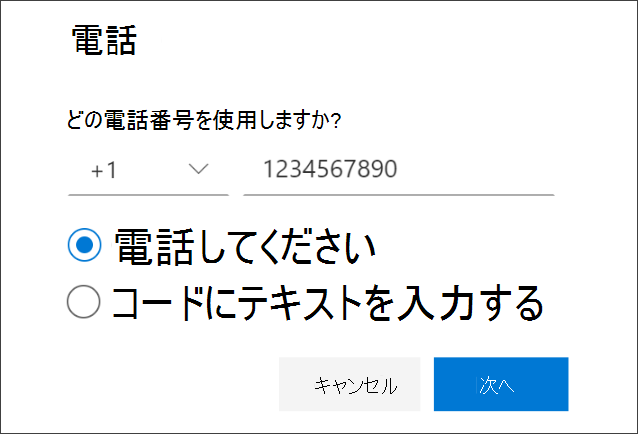
-
確認用の電話に応答し、入力した電話番号に送信され、指示に従います。
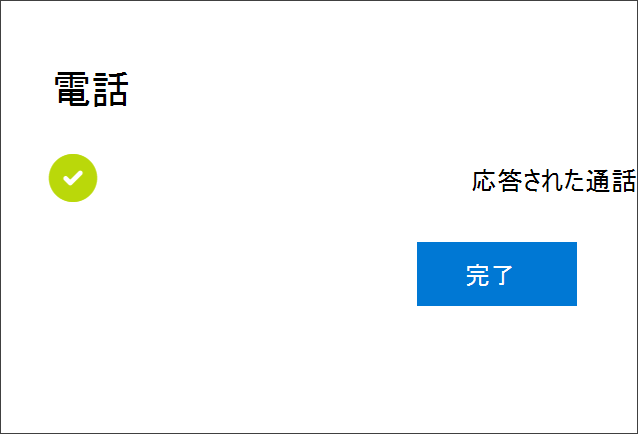
セキュリティ情報が更新され、2 段階認証またはパスワードリセットを使用するときに、電話呼び出しを使用して ID を確認できます。 電話を既定の方法で呼び出す場合は、この記事の「既定のセキュリティ情報の方法を変更する」セクションを参照してください。
セキュリティ情報メソッドから電話を削除する
セキュリティ情報の方法として電話呼び出しを使用する必要がなくなった場合は、[セキュリティ情報] ページから削除できます。
重要: 電話を誤って削除した場合、元に戻すことはできません。 この記事の「電話の設定」セクションの手順に従って、メソッドを再度追加する必要があります。
通話を削除するには
-
[セキュリティ情報] ページで、[セキュリティ情報]オプションの横にある[削除電話 します。
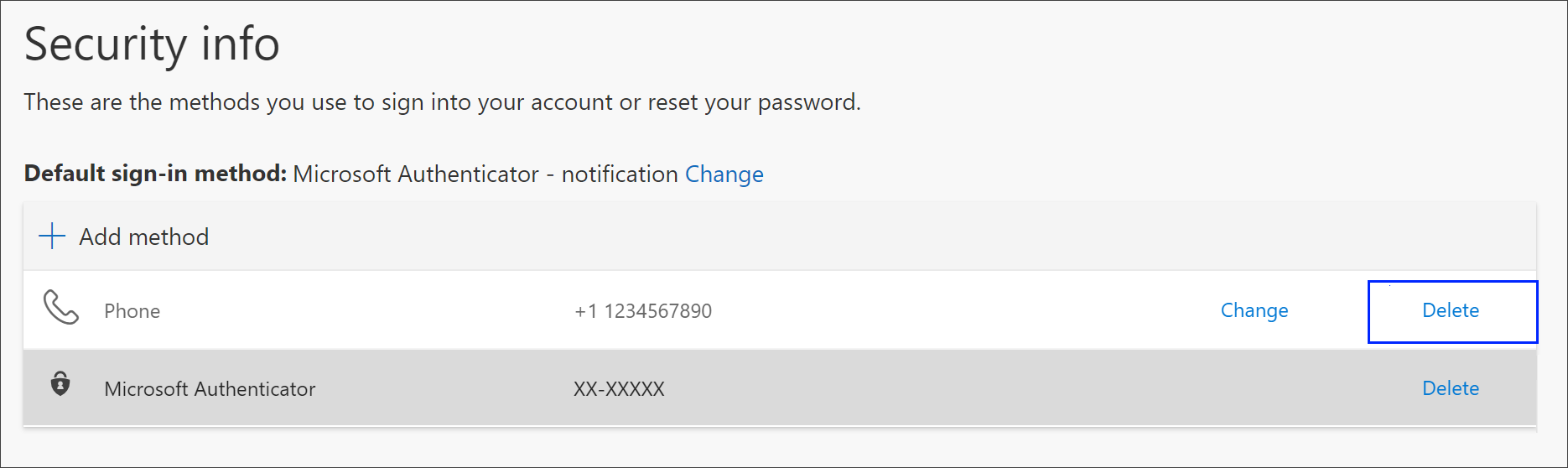
-
確認ボックスから [はい] を選択して、番号電話します。 電話番号が削除されると、その電話番号はセキュリティ情報から削除され、[セキュリティ情報] ページから表示されなくなります。 既定電話 場合、既定値は別の使用可能なメソッドに変更されます。
既定のセキュリティ情報の方法を変更する
2 要素認証またはパスワード リセット要求を使用して、仕事または学校のアカウントにサインインするときに使用される既定の方法として電話呼び出しを使用する場合は、[セキュリティ情報] ページから設定できます。
既定のセキュリティ情報の方法を変更するには
-
[セキュリティ情報] ページで、[既定のサインイン方法]情報の横にある [変更] を選択します。
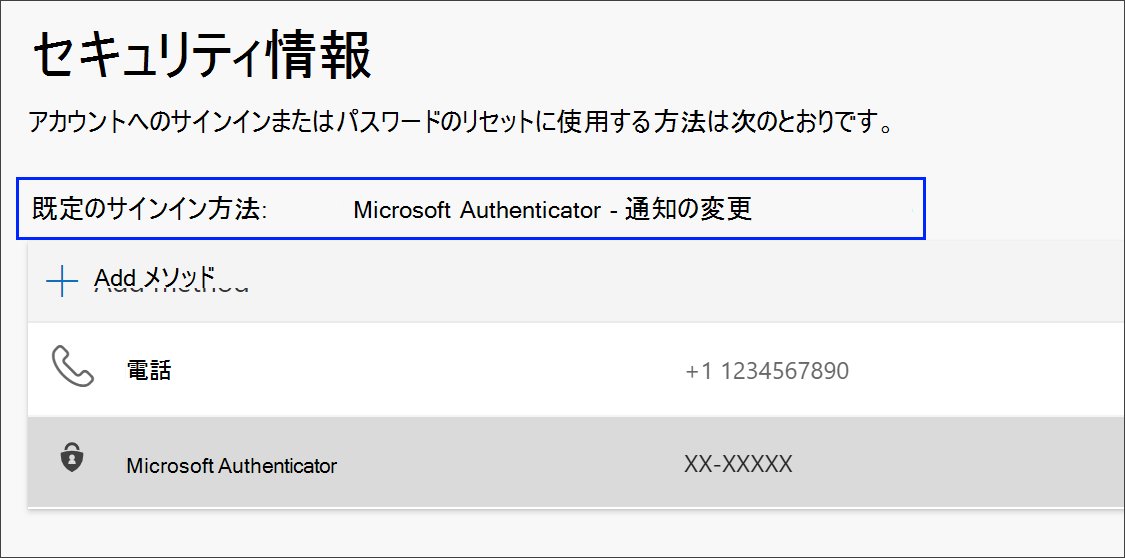
-
使用可能電話の一覧から [電話 - 呼び出し (your_phone_number) を選択し、[確認] を選択します。










